Hai a che fare con il problema del Autosave di Excel che non funziona? O la tua applicazione Excel ha smesso di salvare automaticamente i tuoi dati o file?
Se la tua risposta è SÌ, non preoccuparti perché sarai in grado di utilizzare la funzione di Autosave di Excel molto presto.
Come, il nostro post di oggi riguarda specificamente le tecniche per risolvere rapidamente il problema di Autosave di Excel che non funziona.
Segui semplicemente le correzioni fornite per sbarazzarti di Excel non può salvare l’errore: “si è verificato un problema durante il salvataggio e il Autosave è stato disabilitato”.
Miglior software per recuperare i dati Excel persi:
Se per qualsiasi motivo non sei in grado di recuperare i dati salvati automaticamente in Excel, utilizzando lo Excel riparazione strumento puoi facilmente riparare il tuo file xlsx danneggiato e recuperare tutti i suoi dati. Puoi affidarti completamente a questo strumento per riparare file xlsx / xls gravemente danneggiati.
Di seguito sono riportate alcune caratteristiche di evidenziazione di questo strumento:
- Ripara il file Excel danneggiato o danneggiato senza ostacolare la formattazione della cella o le proprietà del foglio di lavoro.
- Recupera interi componenti di file Excel come fogli grafici, moduli, report, tabelle, grafici, formule, immagini, commenti di celle, ecc.
- Il pedaggio può riparare più file Excel in una volta.
- Ha un buon supporto per tutte le versioni di Excel, incluso Excel 2019.
Che cos’è la funzionalità di Autosave in Excel?
L’opzione di Autosave è la funzione salvavita di Microsoft che salva automaticamente tutti i dati non salvati del file Excel durante un arresto anomalo del file Excel imprevisto o qualsiasi altro problema.
Questa opzione è molto efficace e in grado di affrontare tutti i tipi di situazioni di perdita di dati. A volte, durante la lettura / modifica di un documento Excel, l’utente potrebbe dover affrontare un’improvvisa interruzione di corrente, un arresto anomalo dell’app Excel o un problema di arresto anomalo del computer e i documenti di Excel sono costretti a chiudersi prima che l’utente possa salvare i dati.
Per sbarazzarsi di queste situazioni di perdita di dati è possibile attivare la funzione di Autosave in Excel. Ciò salverà automaticamente i documenti non salvati.
Perché il Autosave non funziona in Excel?
Di seguito sono riportati i motivi per cui il Autosave di Excel non funziona.
- La funzione di Autosave è disabilitata –
La prima ragione per cui il Autosave ha smesso di funzionare è che è disabilitato. Se questa funzione è disabilitata, il file Excel non eseguirà alcun Autosave dei dati.
- Corruzione nel file XLSX di Excel –
Se la funzione “Autosave” è abilitata e ancora non funziona, molto probabilmente il motivo è “file xls / xlsx di Excel danneggiato / danneggiato.
Come risolvere il problema con il Autosave di Excel non funzionante?
Metodo 1 # Abilita l’opzione di Autosave disabilitata in Excel
A volte gli utenti possono dimenticare di attivare l’opzione di Autosave nell’applicazione Excel; e così iniziano a ricevere questo problema di Autosave non funzionante.
Quindi, è necessario abilitare questa opzione per utilizzare la funzione di Autosave per il salvataggio e il backup automatico dei file Excel su un computer Windows.
Seguire i passaggi indicati di seguito per verificare e abilitare la funzione di Autosave sull’applicazione Microsoft Excel:
Passaggio 1: per prima cosa devi aprire il file Excel utilizzando Microsoft Excel 2016 e quindi fare clic su File, quindi andare su Opzioni
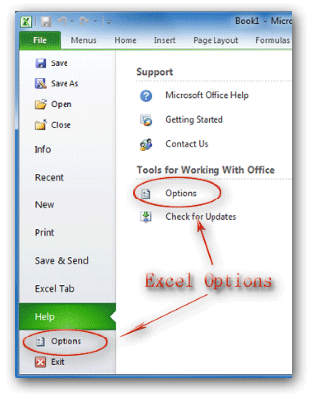
Passaggio 2: fare clic sulla scheda Salva presente nel riquadro di sinistra, selezionare la casella Salva le informazioni di Autosave ogni * minuti e anche il segno di spunta Conserva l’ultima versione salvata automaticamente se chiudo senza salvare la casella.
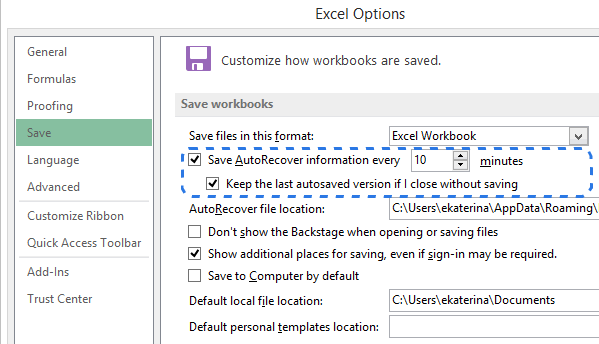
Passaggio 3: quindi, fare clic sulla scheda Avanzate presente nel riquadro di sinistra, quindi selezionare la casella Consenti salvataggio in background e infine fare clic su OK per salvare tutte le modifiche.
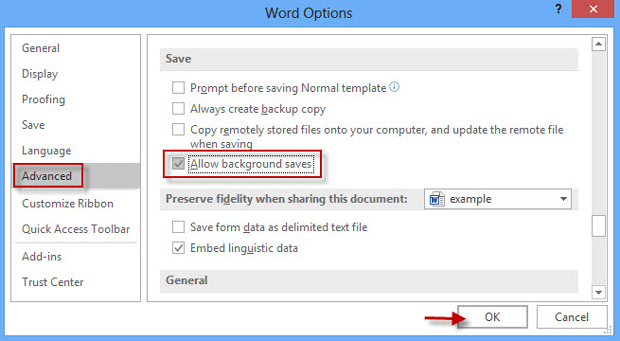
Dopodiché la tua applicazione Excel avvierà il Autosave dei tuoi dati e non avrai alcun problema di Autosave non funzionante.
Metodo 2 # Usa un’altra opzione alternativa
Se non sei ancora in grado di utilizzare la funzione di Autosave di Excel per salvare e eseguire il backup dei file Excel, hai anche altre opzioni alternative, ad esempio il file temporaneo.
Se stai utilizzando il sistema Windows 7, troverai il file Temp di Excel nella posizione indicata di seguito:
C: \ Users \ name \ AppData \ Roaming \ Microsoft \ Excel \
Se stai utilizzando il sistema Windows 8 o 10, troverai il file Temp di Excel nella posizione indicata di seguito:
C: \ Users \ AppData \ Local \ Microsoft \ Office \ UnsavedFiles
Dopo aver trovato il file temporaneo di Excel, è sufficiente salvare nuovamente il file con l’estensione .XLS / .XLSX
Metodo 3 # Ripara il file Excel danneggiato
Come abbiamo già discusso, la corruzione è anche uno dei motivi per cui il Autosave di Excel non funziona.
Se la corruzione del file Excel ha causato il blocco del Autosave, è necessario riparare il file Excel corrotto.
Per questo, vai con lo strumento di utilità integrato di Excel: Apri e ripara. Come, può riparare file Excel danneggiati / corrotti ed estrarre dati.
Ecco i passaggi per eseguire questa utility integrata:
Passaggio 1: per prima cosa devi aprire un foglio Excel vuoto, quindi fare clic su File e Apri.
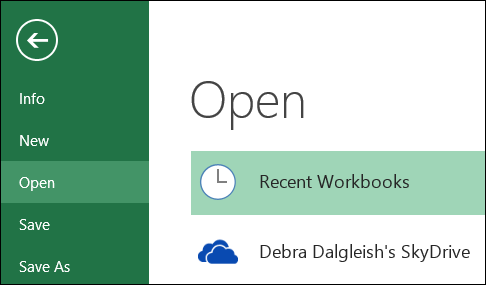
Passaggio 2: fare clic sulla posizione e sul percorso in cui è archiviato il file Excel danneggiato.
Passaggio 3: dalla finestra di dialogo Apri, selezionare il file Excel danneggiato e fare clic sulla freccia per aprire il pulsante> Fare clic su Apri e ripristina
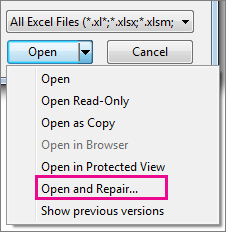
Passaggio 4: Alla fine, devi fare clic su Ripara per recuperare il più possibile il tuo lavoro.

Metodo 4 # Reinstalla l’applicazione Excel
Se stai ancora affrontando questo problema di Autosave di Excel, prova a reinstallare l’applicazione Excel. Poiché la maggior parte delle volte componenti mancanti nel frattempo, l’installazione può anche generare questo tipo di problemi. Quindi puoi risolverlo reinstallando l’applicazione MS Office.
Per questo devi disinstallare l’applicazione MS Office dal pannello di controllo e quindi reinstallarla di nuovo.
Leggi anche: Come risolvere il problema di ripristino automatico di Excel non funzionante
Come risolvere il Autosave di Excel non funzionante salvato in Onedrive / SharePoint?
A volte è possibile che il Autosave di Excel non funzioni nel file salvato in OneDrive, OneDrive for Business o SharePoint. Quando un utente passa il puntatore del mouse sull’interruttore Autosave, verrà visualizzato il suggerimento con il seguente messaggio:
Autosave non disponibile. Questa posizione del file non supporta il Autosave. Salvare in OneDrive o SharePoint Online se si desidera utilizzare il Autosave.
Questo problema è stato risolto nella versione 1708 del canale mensile (Build 8431.2094) e successive. Se non hai alcun aggiornamento, per ottenere l’ultimo aggiornamento segui immediatamente i passaggi indicati di seguito:
Innanzitutto, apri un’app di Office e naviga attraverso File> Account> Opzioni di aggiornamento> Aggiorna ora.
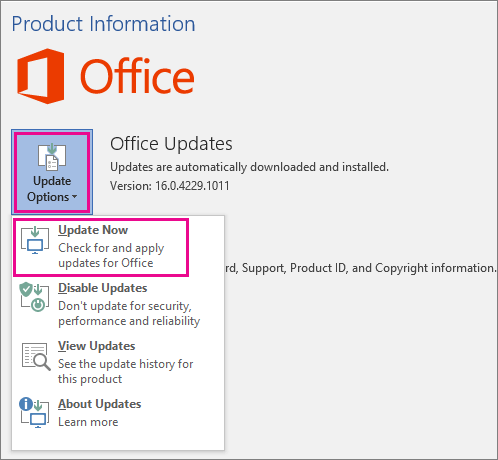
Nel caso in cui soffri ancora dell’esperienza o non sei in grado di eseguire l’aggiornamento, segui i passaggi indicati:
Passaggio 1: apri l’applicazione Microsoft Office, quindi fai clic su File> Apri e vai alla posizione del server (OneDrive o SharePoint)
Passaggio 2: quindi, con l’aiuto di un browser Web, prova ad aprire il file direttamente da SharePoint o OneDrive in cui è stato salvato.
Come salvare automaticamente il file Microsoft Excel su Dropbox?
Passaggi per l’ultima versione di Excel
Passaggio 1: fare clic su File e quindi su Opzioni -> Salva.
Passaggio 2: in Outlook, fare clic su File> Opzioni> Posta.
Passaggio 3: ora è necessario confermare che la casella Salva informazioni di Autosave ogni x minuti sia contrassegnata.
Passaggio 4: confermare anche che la casella Mantieni l’ultima versione ripristinata automaticamente se chiudo senza salvare sia contrassegnata.
Passaggi per Microsoft Excel 2007
Passaggio 1: fare clic sul pulsante Microsoft Office e accedere alle Opzioni di Excel, quindi fare clic su Salva.
Passaggio 2: ora è necessario contrassegnare la casella di controllo Salva informazioni di Autosave ogni x minuti.
Passaggio 3: nell’elenco dei minuti, è necessario specificare la frequenza con cui si desidera che l’applicazione salvi i dati in fase di modifica.
Passaggio 4: Oppure puoi anche modificare la posizione in cui l’applicazione Microsoft salva automaticamente una versione dei file su cui lavori.
Conclusione
Tutto ciò riguarda il Autosave di Microsoft Excel che non funziona, si spera che dopo aver applicato i trucchi e i metodi sopra indicati il file Microsoft Excel venga avviato a salvare automaticamente il file.
Se hai altri problemi o domande relative al file excel, chiedilo su account di social media come Facebook e Twitter.
